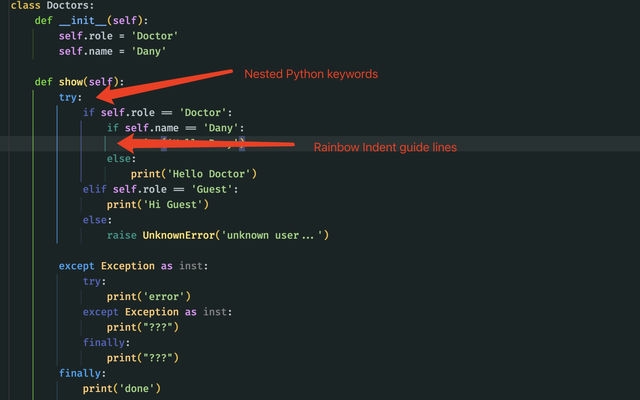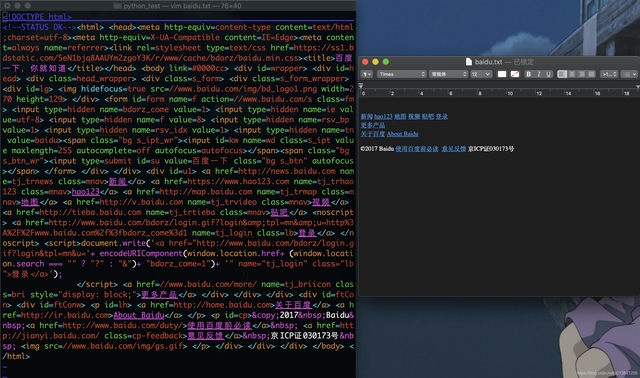Eclipse作为Java开发的强大工具,正确导入项目是开发的第一步。对于许多Java开发者来说,无论是从GitHub下载的开源项目,还是从同事那里接收的项目文件,都需要在Eclipse中正确导入才能开始工作。本文将详细介绍如何将Java项目导入Eclipse,并解决常见问题。无论你是刚刚开始使用Eclipse的新手,还是遇到导入问题的中级开发者,这篇2023年最新eclipse导入java项目教程都能为你提供实用的指导。
Eclipse导入Java项目步骤详解
准备工作:确保Eclipse和Java环境配置正确
在开始导入项目之前,确保你的开发环境已经正确配置。首先检查Eclipse版本是否与你的Java项目兼容,建议使用最新稳定版的Eclipse IDE for Java Developers。同时,确认已安装适当版本的JDK,并在Eclipse的"Window > Preferences > Java > Installed JREs"中正确配置。这些基础工作能避免许多后续问题,特别是当你需要将java项目导入eclipse并运行时。
详细步骤:从文件导入到项目配置
- 启动Eclipse并选择工作空间:建议为每个项目创建独立的工作空间,避免项目间干扰
- 通过"File > Import"打开导入向导
- 选择"General > Existing Projects into Workspace"
- 点击"Browse"按钮定位到包含项目的文件夹
- 确保"Copy projects into workspace"选项根据需求选择
- 点击"Finish"完成导入
对于Maven项目,可以选择"File > Import > Maven > Existing Maven Projects"来导入。eclipse导入java项目步骤详解中特别需要注意的是项目结构的识别,Eclipse会自动检测.project和.classpath文件,如果没有这些文件,可能需要手动创建或转换为Eclipse项目。
解决Eclipse导入Java项目时的常见错误
即使按照步骤操作,仍可能遇到各种问题。以下是几个常见错误及其解决方法:
-
项目显示为普通文件夹而非Java项目:这通常是因为缺少.project文件。解决方法是通过"File > New > Java Project"创建新项目,但取消勾选"Use default location",然后指向现有项目目录。
-
编译错误或缺少依赖:检查项目的构建路径("Build Path"),确保所有必需的库都已包含。对于Maven项目,右键项目选择"Maven > Update Project"通常可以解决问题。
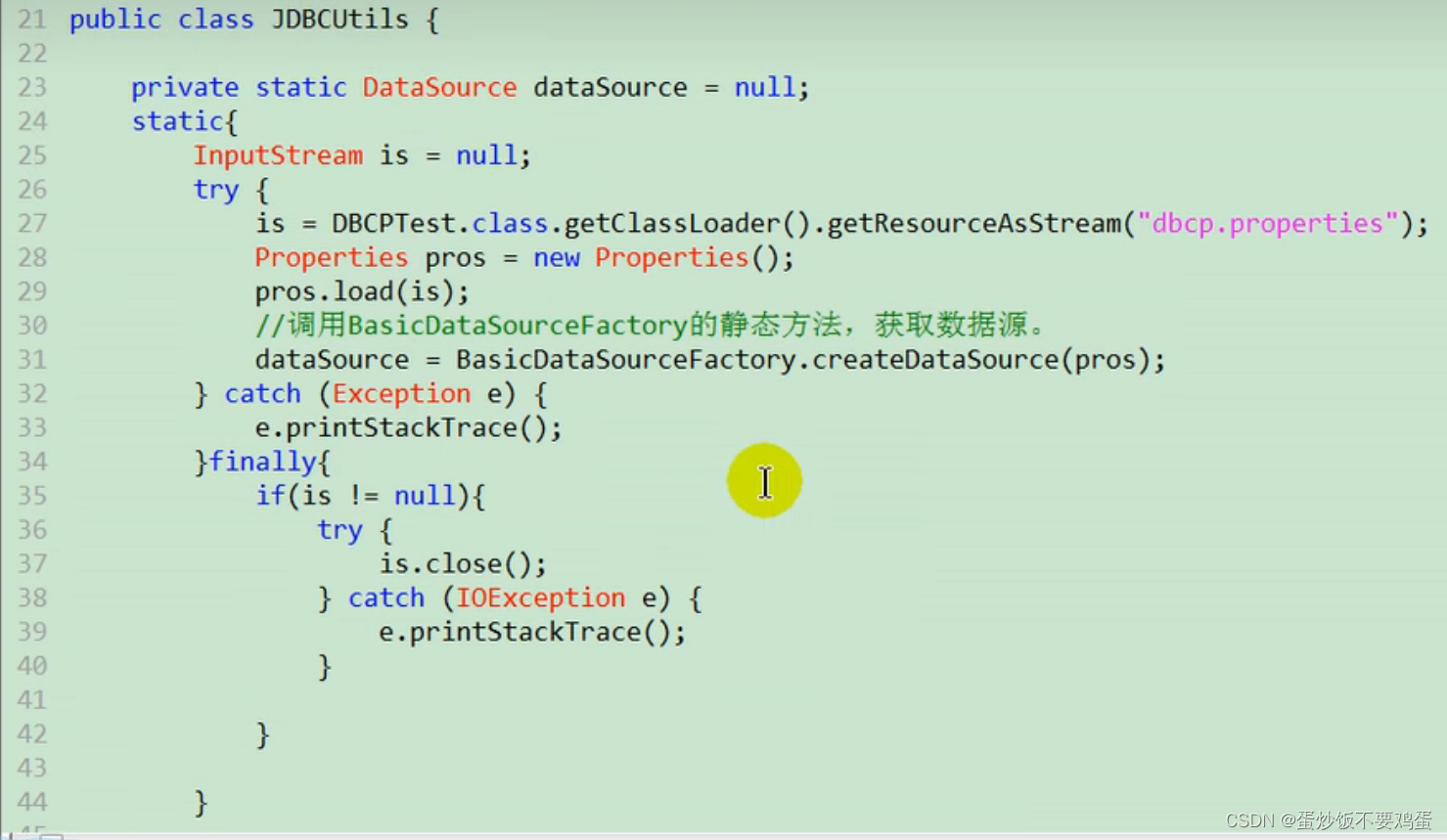
-
JRE系统库不匹配:在项目属性中的"Java Build Path"里检查JRE版本是否与项目要求一致。eclipse导入java项目时常见错误及解决方法中最常见的就是版本兼容性问题。
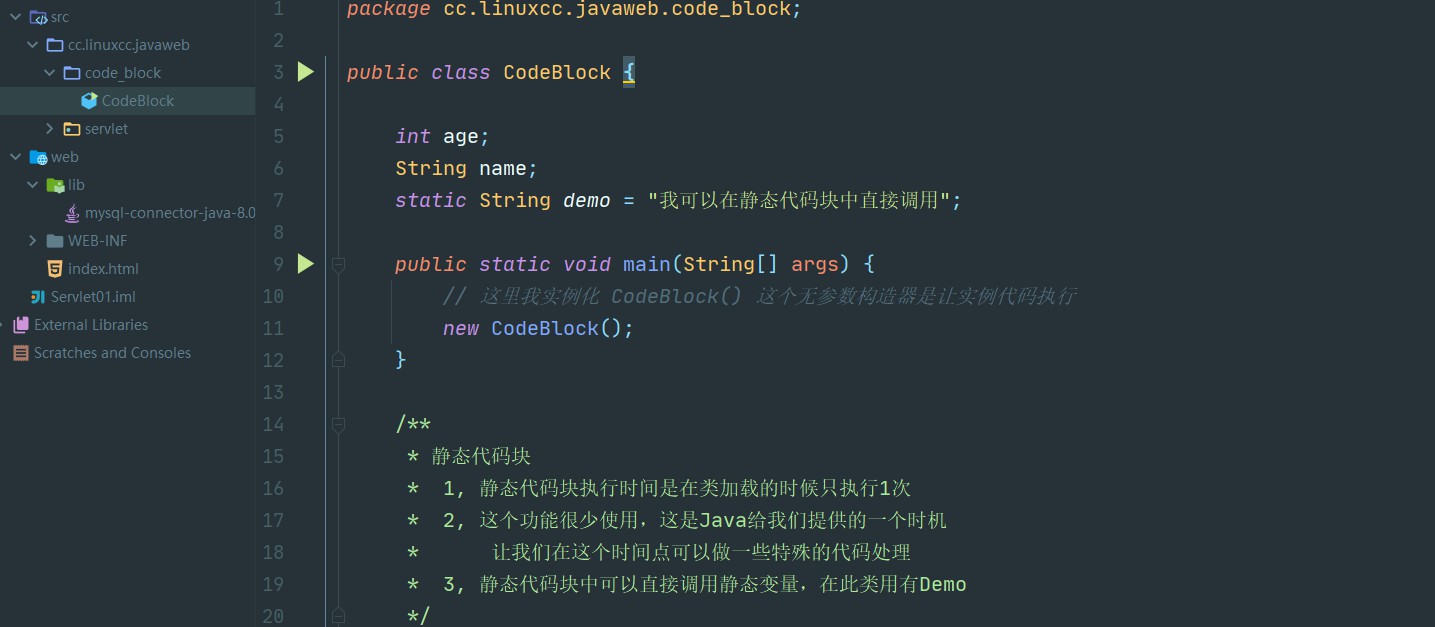
-
源代码文件夹未被识别:右键项目选择"Build Path > Configure Build Path",在"Source"标签页中添加正确的源代码目录。
高效导入Java项目的实用技巧与案例分析
在实际开发中,掌握一些技巧可以大大提高导入效率。首先,了解eclipse和intellij导入java项目哪个更方便取决于项目类型。对于标准Java项目,两者差异不大,但对于特定框架项目,可能需要特定处理。
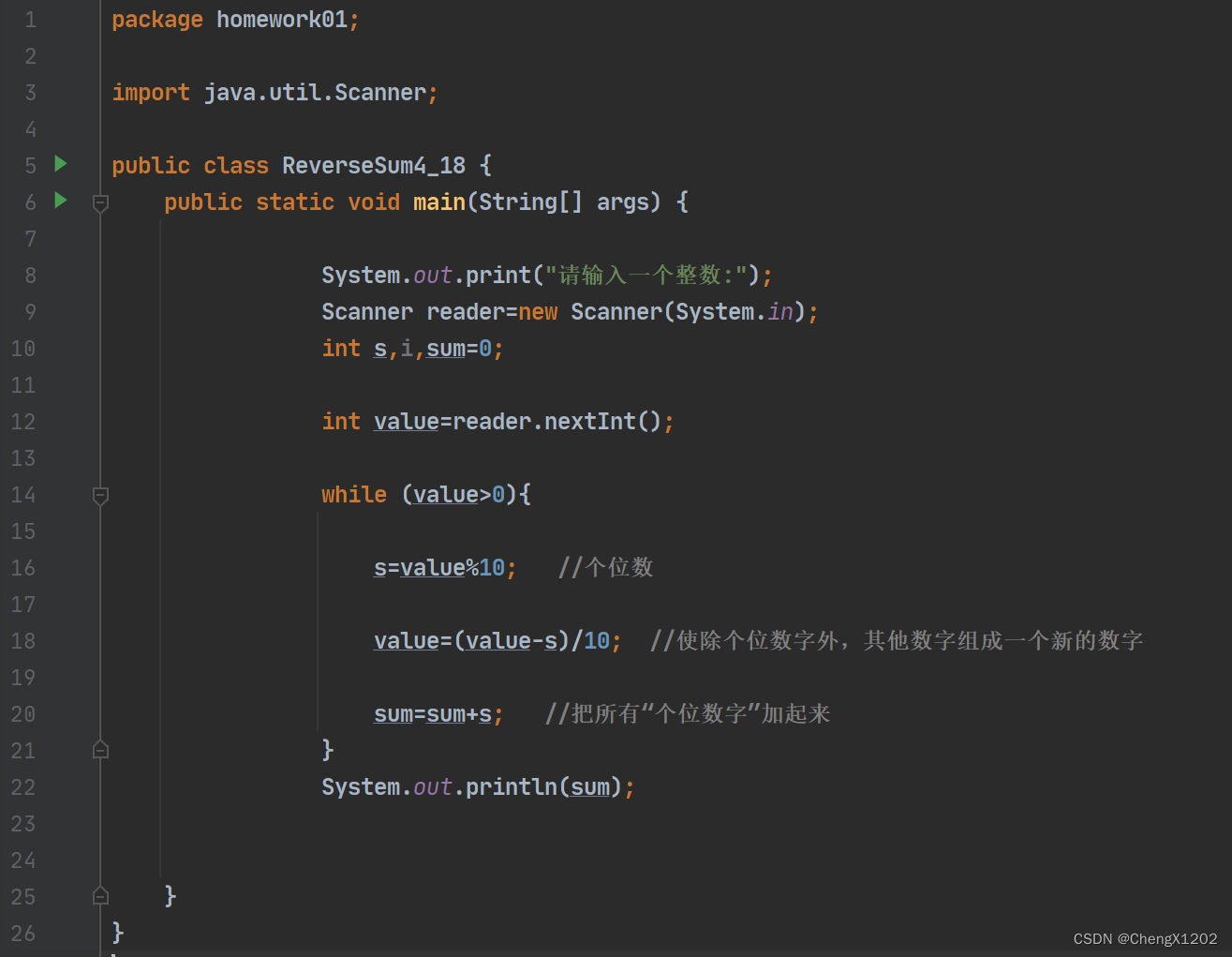
案例1:导入GitHub上的开源项目
- 先克隆仓库到本地
- 检查项目是否包含Eclipse配置文件
- 若无,可能需要先转换为Eclipse项目
案例2:导入旧版本Eclipse创建的项目
- 可能需要更新.project文件格式
- 检查插件兼容性
- 考虑使用"File > Export > General > Preferences"保存设置
实用技巧:
- 使用工作集(Working Sets)组织多个相关项目
- 定期清理项目(Project > Clean)以避免缓存问题
- 利用"File > Export > Archive File"备份项目配置
现在就开始:将你的Java项目成功导入Eclipse并运行
通过本文的指导,你应该已经掌握了eclipse导入java项目的完整流程。从环境准备到项目导入,再到问题解决,每个步骤都至关重要。记住,遇到问题时,首先检查项目结构、构建路径和依赖关系这三个关键方面。现在,打开你的Eclipse,按照教程尝试导入你的第一个Java项目吧。实践是最好的学习方式,随着经验的积累,你将能够轻松应对各种项目导入场景,为后续的Java开发工作打下坚实基础。